一键轻松搞定「Word转换成PPT」
2018-08-17 09:44:23来源:word联盟 阅读 ()


我们在制作PPT之前,首先,会在Word中整理一份文案,然后再开始设计幻灯片。这样的文案也许不用太详细,只需要有着清晰的结构大纲。那我们在Word中制作好文案后又该如何将其弄到PPT中呢?
其实,在Word中本身就有着这样一项功能,可以帮助我们快速将Word中的内容转换到PPT中。这里易老师就来为大家分享一下「Word转PPT」方法!
Word转换成PPT
1、首先,我们将样式级别稍微设置一下下,按住键盘上的「Ctrl」键不松,鼠标一次选择所有大标题,然后,在「开始」-「样式」设为「标题1」;然后将二级标题同样方法选中,选择「标题2」。
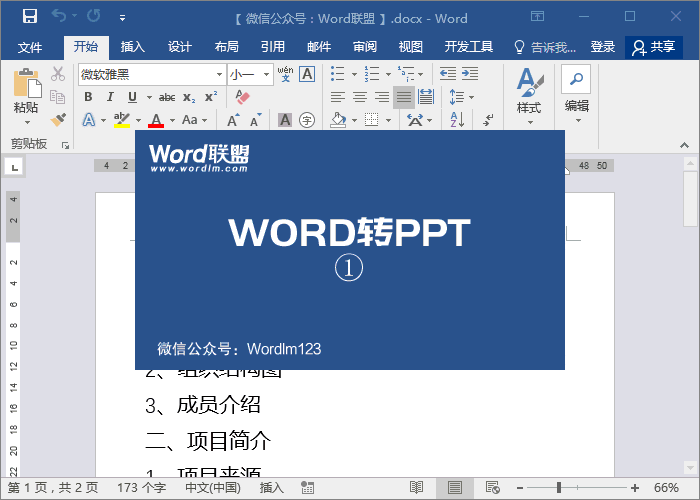
2、进入「文件」-「选项」-「快速访问工具栏」,然后选择「所有命令」,在功能区中找到「发送到Microsoft PowerPoint」,将其添加到右侧,确定即可。
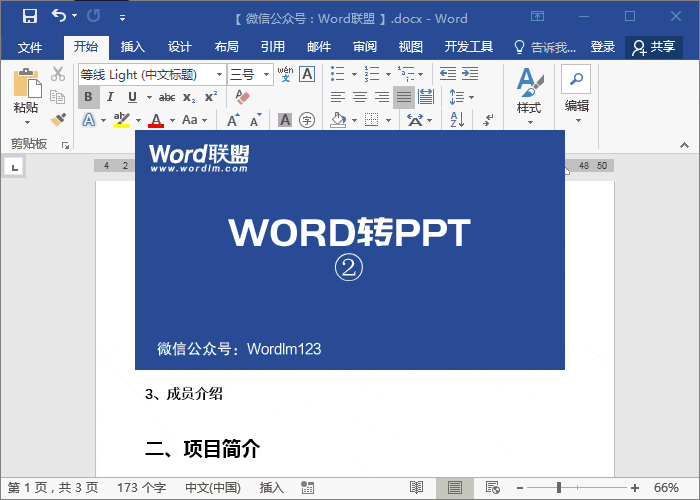
3、回到窗口后,我们可以看到工具栏上就多出了一个「发送到Microsoft PowerPoint」功能,直接点击该功能即可快速将文档内容直接转到PPT中。
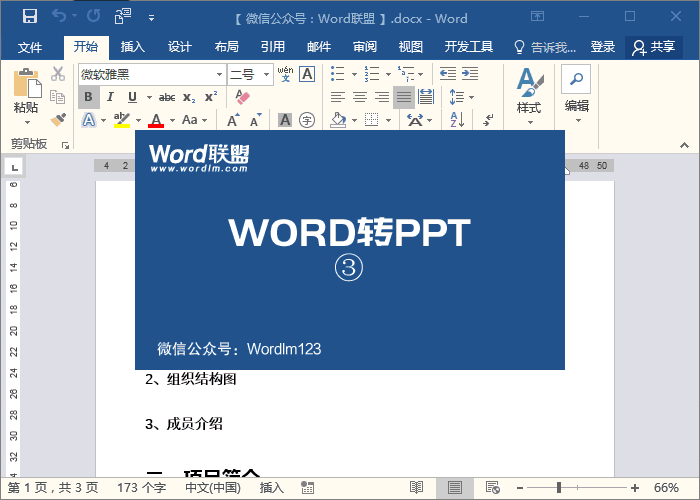
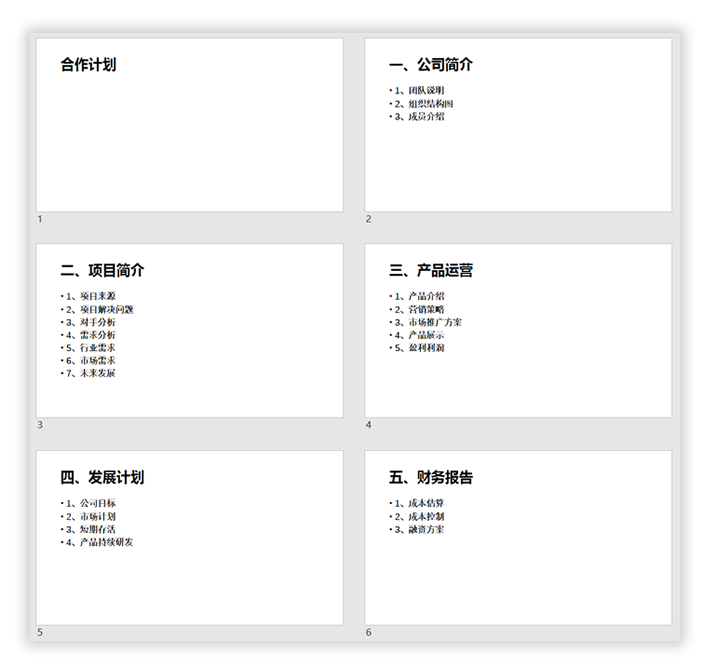
提示:如果有些内容比较特殊或达不到该效果,建议在开始之前,先清除所有格式「开始」-「样式」-「清除格式」,然后再按照步骤依次进行。
标签:
版权申明:本站文章部分自网络,如有侵权,请联系:west999com@outlook.com
特别注意:本站所有转载文章言论不代表本站观点,本站所提供的摄影照片,插画,设计作品,如需使用,请与原作者联系,版权归原作者所有
- Word图片导出原图的几种方法,如何批量导出一次搞定! 2020-03-15
- 「PPT转Word文档」多种转换方法教你轻松搞定! 2019-09-23
- 轻松两步教你玩转Word文档内超级链接跳转到书签 2019-05-08
- Word抠图搞定证件照,更换证件照背景颜色 2019-01-21
- 高颜值流程图,Word轻松绘制时间轴进度流程图 2019-01-10
IDC资讯: 主机资讯 注册资讯 托管资讯 vps资讯 网站建设
网站运营: 建站经验 策划盈利 搜索优化 网站推广 免费资源
网络编程: Asp.Net编程 Asp编程 Php编程 Xml编程 Access Mssql Mysql 其它
服务器技术: Web服务器 Ftp服务器 Mail服务器 Dns服务器 安全防护
软件技巧: 其它软件 Word Excel Powerpoint Ghost Vista QQ空间 QQ FlashGet 迅雷
网页制作: FrontPages Dreamweaver Javascript css photoshop fireworks Flash
